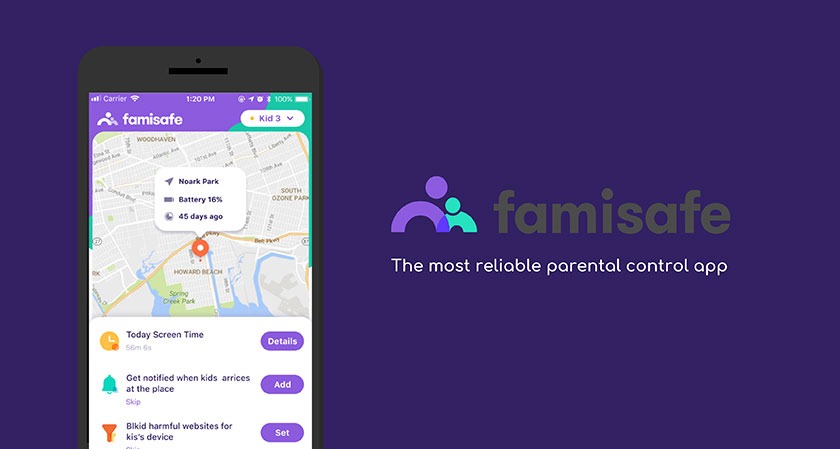Dans le paysage en constante évolution de la domination des médias sociaux, TikTok est devenu une plateforme leader, captivant le public avec ses vidéos courtes et son contenu innovant. Bien que TikTok apporte joie et divertissement à des millions de personnes, il existe des cas où les utilisateurs peuvent avoir besoin de restreindre ou de bloquer l'accès à l'application, en particulier sur leur iPhone. Qu'elle soit motivée par des préoccupations concernant la confidentialité, le désir d'améliorer la productivité ou l'objectif de garantir un environnement numérique sécurisé pour les enfants, la question de savoir comment bloquer TikTok sur un iPhone est devenue de plus en plus courante. Dans ce guide complet, nous examinons différentes méthodes pour bloquer TikTok sur votre iPhone, répondons aux questions fréquemment posées et vous donnons les moyens de prendre le contrôle de votre espace numérique.
Pourquoi bloquer TikTok sur iPhone ? 🤔
TikTok a acquis une immense popularité, mais les individus peuvent choisir de bloquer l'application pour diverses raisons :
- Problèmes de confidentialité
TikTok a fait l'objet d'un examen minutieux en raison de problèmes de confidentialité, notamment de pratiques de collecte de données. Les utilisateurs peuvent choisir de bloquer TikTok sur leurs iPhones pour atténuer les risques potentiels associés au partage d'informations personnelles sur la plateforme.
- Productivité et gestion du temps
Pour certains utilisateurs, TikTok devient une source de distraction, affectant la productivité et la gestion du temps. Le blocage de l'application peut être une décision stratégique pour rester concentré et accomplir des tâches sans interruption.
- La sécurité des enfants
Les parents visent souvent à créer un environnement sécuriséline espace pour leurs enfants. Compte tenu du contenu étendu et diversifié de TikTok, il se peut qu'il ne soit pas toujours adapté à un public plus jeune. Le blocage de l'application est un moyen d'exercer un contrôle sur le type de contenu auquel les enfants peuvent accéder.
>> Ne manquez pas : 10 meilleurs jeux débloqués pour l'école (les parents devraient le savoir !)
Comment bloquer TikTok sur iPhone 💡
Il existe plusieurs méthodes pour bloquer TikTok sur votre iPhone, en fonction de différents besoins et préférences.
Bloquez TikTok sur iPhone avec des applications tierces
Plusieurs applications tierces sont spécialisées dans le contrôle parental et peuvent vous aider à bloquer TikTok sur l'iPhone de votre enfant. Certaines options populaires incluent Eyezy, mSpyet Parentaler; ces applications vous permettent de définir des limites de temps, de bloquer des applications spécifiques et de surveiller les activités de votre enfant.line activité.
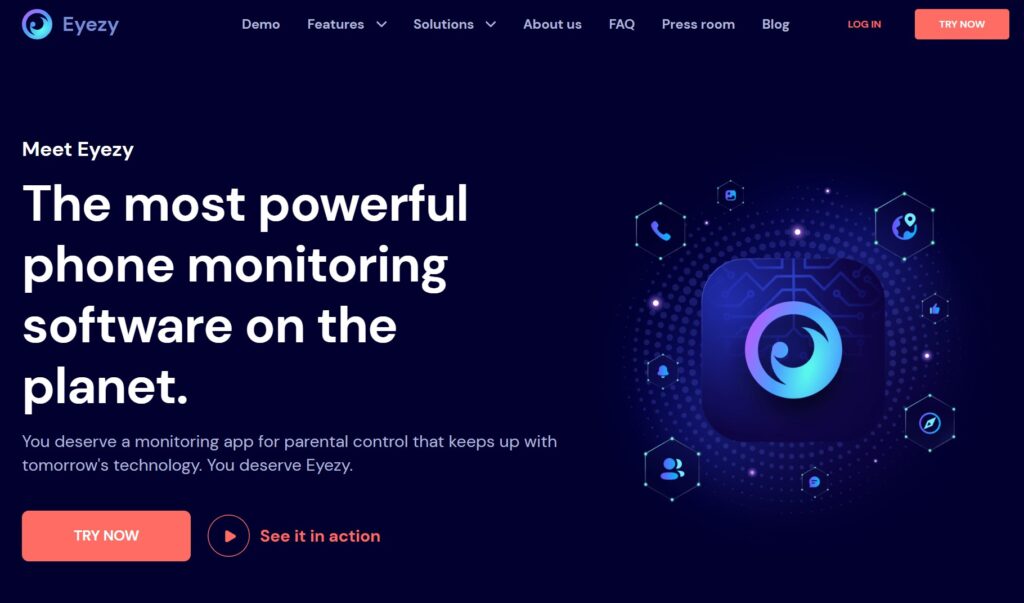
💻 Les principales fonctionnalités de ces applications de contrôle parental incluent :
- Filtrage du contenu.
- Surveillance des messages.
- Approuver et superviser les applications.
- Suivi de l'emplacement et mise en œuvre du géorepérage.
- Gérer le temps d'écran.
- Gestion des contacts et examen de l'historique des appels.
- Fournit une protection contre la désinstallation.
- Offrant des tableaux de bord parents et des notifications d'alerte.
🌟 Guide simple pour bloquer TikTok sur iPhone avec Eyezy app:
Étape 1: Inscrivez-vous et téléchargez Eyezy
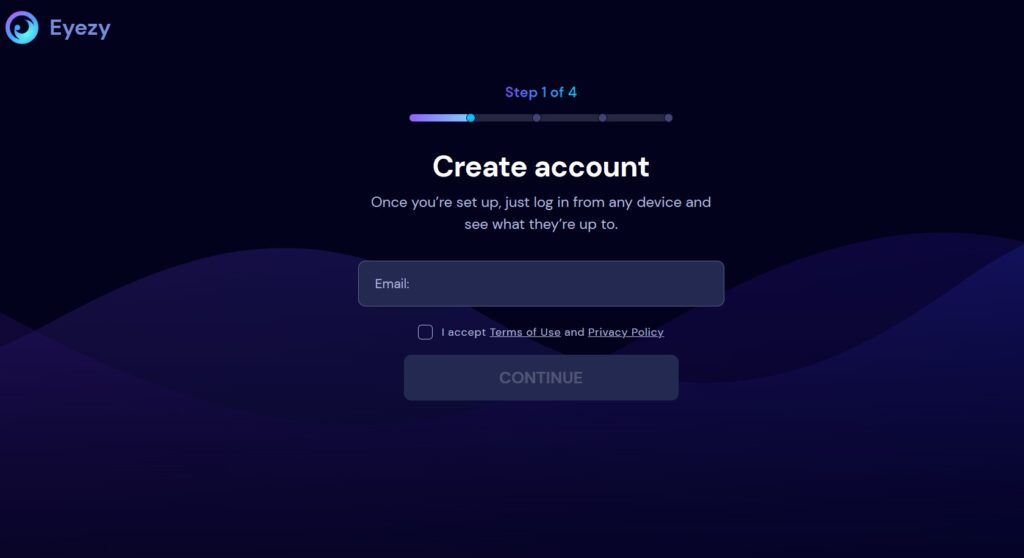
- Rendez-vous sur officiel Eyezy site .
- Créez un compte en fournissant les informations nécessaires.
- Une fois inscrit, suivez les instructions pour télécharger le Eyezy app.
Étape 2: Installer Eyezy sur les appareils parents et enfants
Installez l' Eyezy sur votre iPhone (appareil parent) et sur l'iPhone de votre enfant.
Étape 3: Configurer le contrôle parental
- Ouvrez le Eyezy application sur votre appareil.
- Terminez le processus de configuration, notamment en reliant l'appareil de votre enfant à votre Eyezy compte.
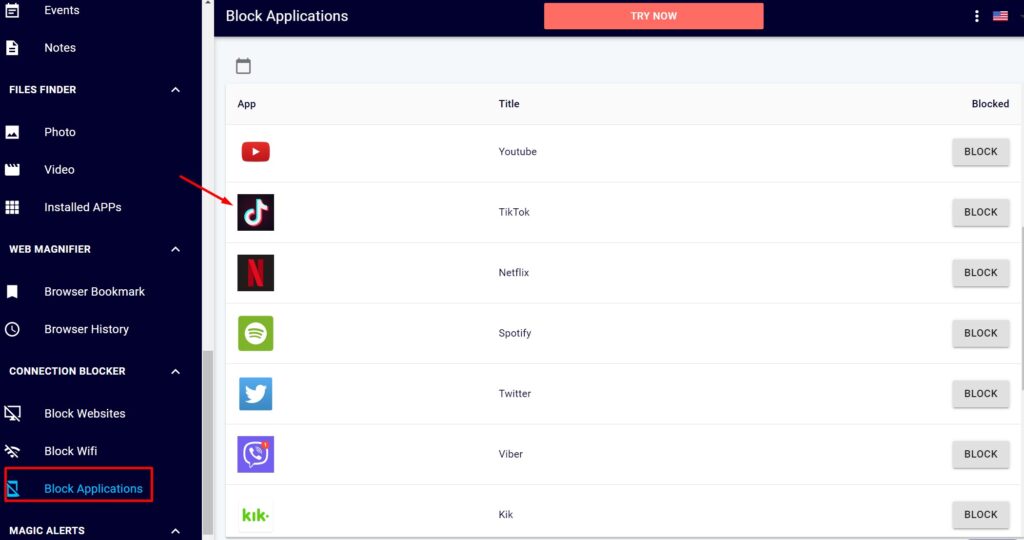
Étape 4 : accédez aux paramètres de blocage des applications
Accéder au Eyezy tableau de bord parent dans l'application.
Étape 5: Localiser "TikTok" dans la liste des applications
Dans les paramètres de blocage des applications, recherchez TikTok dans la liste des applications installées.
Étape 6 : Appliquer des restrictions
Basculez le commutateur ou suivez les instructions pour bloquer TikTok sur l'iPhone de votre enfant.
Étape 7: Confirmer et enregistrer les modifications
Une fois configuré, confirmez et enregistrez les modifications dans le Eyezy app.
Une fois ces étapes terminées, vous pouvez bloquer efficacement TikTok sur l'iPhone de votre enfant à l'aide du Eyezy application. N'oubliez pas de vous référer à EyezyConsultez la documentation officielle de ou les ressources d'assistance pour des conseils détaillés, car les étapes peuvent varier en fonction des caractéristiques et des fonctionnalités de l'application.
Bloquer TikTok sur iPhone à l'aide de « Temps d'écran »
Exploitez la fonction Screen Time intégrée d’Apple pour une gestion personnalisée des applications. Suivez ces étapes:
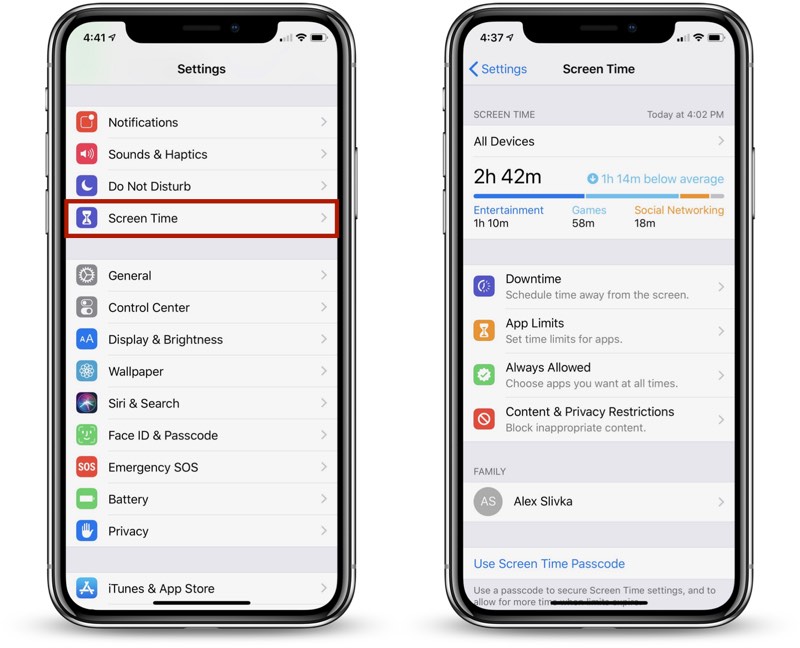
- Ouvrez les paramètres de votre iPhone.
- Dans Paramètres, appuyez sur «"Temps d'écran".. »
- Dans le menu Temps d'écran, sélectionnez «Limites de l'application. »
- Pour restreindre TikTok, appuyez sur «Ajouter une limite» et choisissez TikTok dans la liste des applications.
- Définissez une limite de temps spécifique pour l’utilisation de TikTok ou choisissez «Bloquer à la fin de la limite» pour une restriction complète.
En suivant ces étapes, vous pouvez gérer efficacement l'utilisation de TikTok sur votre iPhone à l'aide de la fonction Screen Time.
Utilisation des restrictions de contenu dans « Temps d'écran »
Pour un contrôle plus précis du contenu, y compris des applications comme TikTok, procédez comme suit :
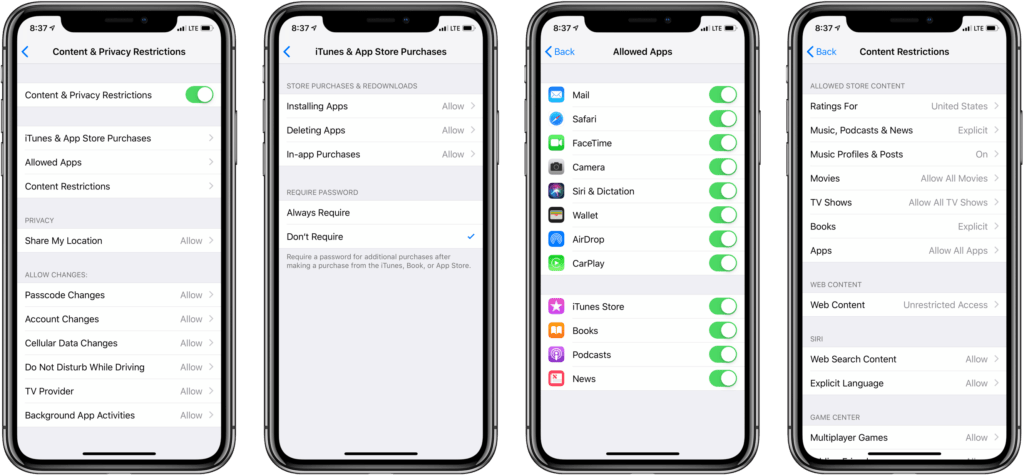
- Ouvrez le "Paramètres”Sur votre appareil.
- Sélectionnez ""Temps d'écran"."Et accédez à"Contenu et restrictions de confidentialité. »
- Activer "Contenu et restrictions de confidentialité" en basculant l'interrupteur.
- Dans "Restrictions de contenu", appuyez sur"Applications. »
- Opter pour "Ne pas autoriser les applications» et sélectionnez spécifiquement TikTok dans la liste fournie.
Désormais, vous pouvez exercer un contrôle détaillé sur l’accès aux applications, garantissant ainsi une expérience de contenu plus personnalisée, en particulier lorsqu’il s’agit de TikTok.
Restrictions basées sur le routeur
Pour une approche plus complète, pensez à bloquer TikTok au niveau du routeur. Cette méthode est efficace pour tous les appareils connectés à votre réseau domestique, pas seulement les iPhones. Consultez le manuel de votre routeur pour obtenir des instructions spécifiques, mais le processus implique généralement d'accéder aux paramètres de votre routeur et de bloquer le domaine ou les adresses IP de TikTok.
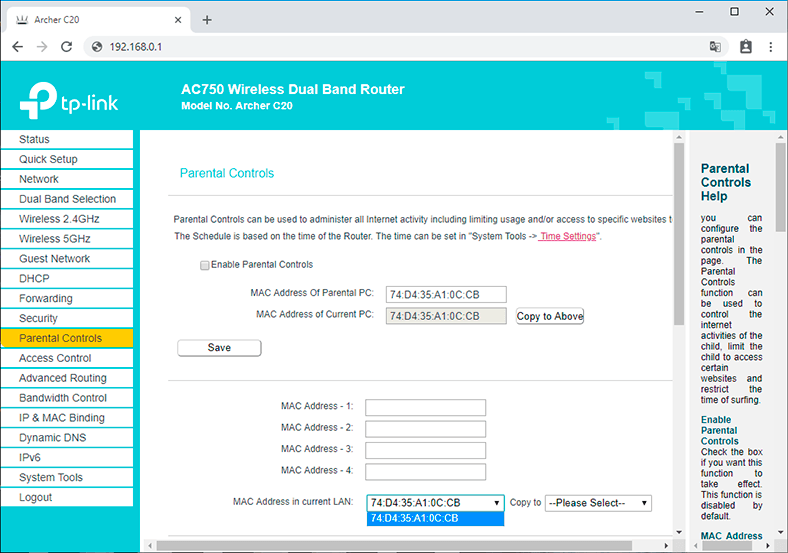
Étape 1 : Connectez-vous à votre routeur
Saisissez n’importe quel appareil connecté au Wi-Fi de votre maison et lancez un navigateur Web. Maintenant, saisissez l'adresse IP de votre routeur. Si vous vous demandez où le trouver, consultez le manuel du routeur ou recherchez un autocollant sur le routeur lui-même.
Étape 2: Connectez-vous à votre routeur
Il est temps de saisir le nom d'utilisateur et le mot de passe de votre routeur. Si vous ne les avez pas modifiés, ne vous inquiétez pas : recherchez les informations d'identification par défaut dans le manuel de votre routeur.
Étape 3 : Rechercher le contrôle parental ou les paramètres de contrôle d'accès
Maintenant, dans les paramètres de votre routeur, recherchez quelque chose comme «Contrôle parental», « Contrôles d'accès," ou "Gestion des appareils.» Le libellé exact peut jouer à cache-cache selon la marque et le modèle de votre routeur.
Étape 4: Bloquer TikTok
Plongez dans les paramètres pour découvrir où vous pouvez ajouter des sites Web ou des services à la liste de blocage. Saisissez le domaine ou les adresses IP de TikTok et ajoutez-les à la liste de blocage. Conseil rapide : vous pouvez généralement trouver ces informations sur la page d'assistance de TikTok ou à partir deline Ressources.
Étape 5 : Enregistrez les modifications et redémarrez votre routeur
Une fois que vous avez donné à TikTok le démarrage sur la liste de blocage, appuyez sur Enregistrer. Maintenant, montrez un peu d'amour à votre routeur en lui offrant des mini-vacances : éteignez-le, comptez jusqu'à quelques Mississippi, puis ramenez-le à la vie.
Étape 6: Testez les eaux
C'est l'heure de la curiosité ! Vérifiez si votre «Aucun TikTok autorisé" La règle fait son travail en tentant d'accéder à TikTok sur n'importe quel appareil connecté au Wi-Fi de votre maison.
En parcourant ces marches, vous avez pratiquement raccroché un néon »Pas de TikTok" Connectez-vous sur votre réseau domestique. Gardez à l'esprit que le voyage peut comporter quelques rebondissements en fonction de la marque et du modèle de votre routeur, alors consultez le manuel de votre routeur pour obtenir des instructions précises et spécifiques à l'appareil.
>> Ne manquez pas : Top 10 Roblox Jeux sexuels pour enfants et comment les bloquer
FAQ (Foire aux questions) 🙋♂️
Puis-je bloquer TikTok temporairement ?
Oui, les applications iOS Screen Time intégrées et les applications tierces de contrôle parental vous permettent de définir des restrictions temporaires ou des limites de temps pour TikTok. Ceci est utile si vous souhaitez bloquer l'application uniquement pendant certaines heures ou pour une durée spécifique.
Comment définir des limites de temps pour TikTok ?
Pour définir des limites de temps pour TikTok à l’aide de iOS Screen Time :
- Ouvrez les paramètres sur votre iPhone.
- Appuyez sur Temps d'écran.
- Sélectionnez Limites d'application.
- Appuyez sur Ajouter une limite et choisissez TikTok.
- Définissez le délai souhaité.
Pour les applications tierces, suivez les instructions spécifiques fournies par l'application que vous choisissez.
Puis-je bloquer TikTok sans bloquer d’autres applications ?
Oui, iOS Screen Time et de nombreuses applications tierces de contrôle parental comme Eyezy, mSpyet Parentaler vous permettent de bloquer des applications spécifiques sans affecter les autres. Dans Screen Time, lors de la configuration des limites des applications, vous pouvez sélectionner TikTok individuellement.
Est-il possible de bloquer TikTok sans utiliser d’application tierce ?
Oui c'est possible. La fonctionnalité iOS Screen Time intégrée offre un moyen de bloquer TikTok sans avoir besoin d’applications tierces. Suivez les étapeslined dans les sections 2.1 et 2.2 pour des instructions détaillées.
Comment débloquer TikTok sur iPhone ?
Si vous avez bloqué TikTok à l'aide de Screen Time :
- Aller aux paramètres.
- Appuyez sur Temps d'écran.
- Sélectionnez Limites d'application.
- Choisissez TikTok et ajustez la limite de temps ou appuyez sur «Supprimer la limite. »
Pour les applications tierces, reportez-vous aux paramètres ou à l'interface de l'application pour lever le blocage TikTok.
>> Ne manquez pas : Is Gacha Life Sans danger pour les enfants ? Un guide complet
Conclusion
Bloquer TikTok sur votre iPhone peut être une décision stratégique pour répondre aux problèmes de confidentialité, améliorer la productivité ou garantir la sécurité des enfants. Grâce à la fonction Screen Time intégrée et aux applications de contrôle parental tierces, les utilisateurs disposent d'une gamme d'options pour adapter leur approche du blocage de TikTok. Comprendre les motivations derrière cette décision et explorer les différentes méthodes disponibles permet aux utilisateurs de créer un espace numérique plus sûr et plus contrôlé. Qu'il s'agisse d'une restriction temporaire ou d'un blocage global, prendre le contrôle de votre environnement numérique est crucial dans le monde interconnecté d'aujourd'hui.
>> En savoir plus sur les articles contrôle parental.
- MoniMaster Bilan 2024 : est-ce un investissement rentable ? - Mars 4, 2024
- 50 messages à un petit ami ou un mari infidèle - Décembre 4, 2023
- Comment bloquer TikTok sur iPhone : 4 méthodes efficaces - Novembre 14, 2023